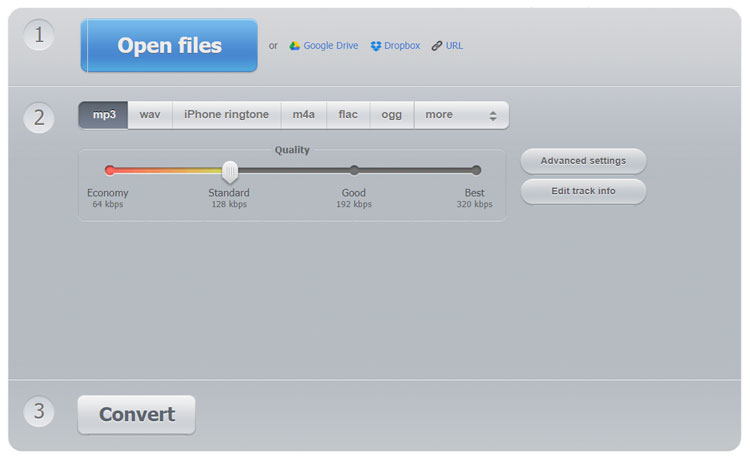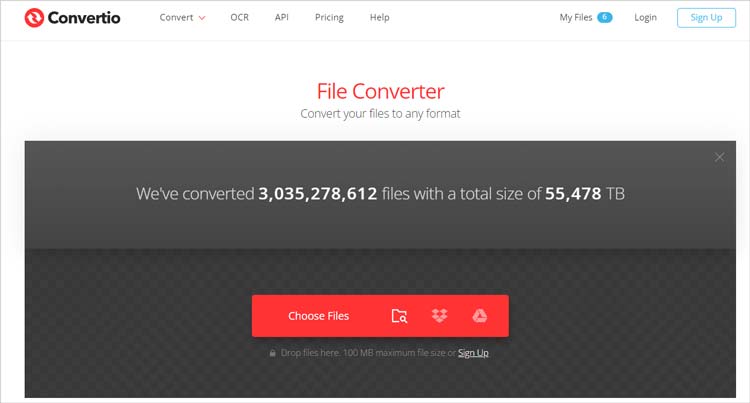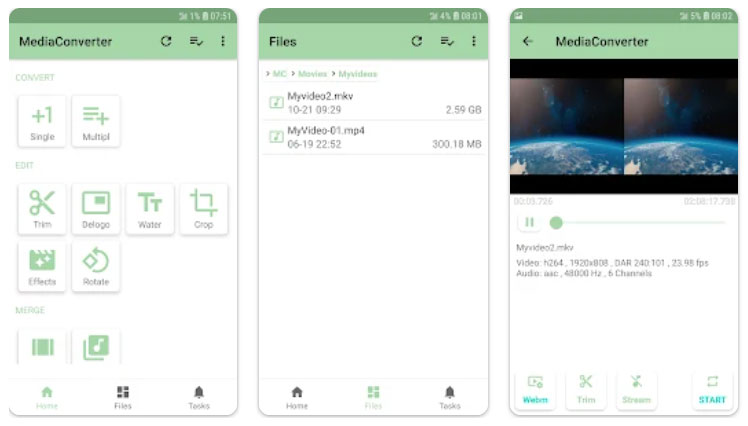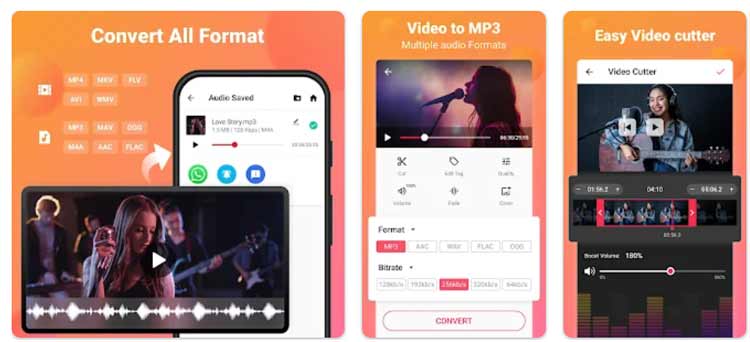MOV を MP3 に変換したい場合は、ここが正しい場所です。 Apple の QuickTime で一般的に使用される MOV ファイルはビデオに最適ですが、オーディオだけが必要な場合もあります。このガイドは、Windows、Mac、モバイルに最適な MOV から MP3 コンバーターを見つけるのに役立ち、ファイルを簡単に変換する方法の詳細な手順も説明します。
パート 1: Windows/Mac で MOV を MP3 に変換する方法
適切なソフトウェアを使用すれば、コンピューター上で MOV ファイルを MP3 に変換するのは簡単です。ここでは、これを達成するための 2 つの主要なツールをお勧めします。
1. ビデオコンバーター - Windows 用の最高の MOV から MP3 コンバーター
iReaShare が共有するVideo Converter は、ユーザーフレンドリーなインターフェイスと包括的な機能を備えた強力で多用途なツールであり、Windows PC で MOV を MP3 に変換するのに理想的な選択肢です。
特徴:
- MP4、MOV、AVI、VOB、MP3、FLAC、WAV など 1000 を超えるオーディオおよびビデオ形式をサポートし、あらゆる変換ニーズに柔軟に対応します。
- 品質を損なうことなく高速に変換できるため、大容量のファイルにも適しています。
- バッチ変換機能により、複数のファイルを同時に変換できるため、時間を節約できます。
- オーディオ ファイルをさらにカスタマイズするための、トリミング、クロップ、結合などの組み込み編集ツール。
- 保存する前に音声を聞いて、期待どおりであることを確認するプレビュー機能。
長所と短所:
長所:使いやすい。高品質の出力。広範なフォーマットのサポート。追加の編集機能。優れた顧客サポート。
短所:試用期間後は有料のソフトウェアですが、価格に見合ったかなりの価値があります。
価格設定:
1 回限りの購入は $14.50 からで、機能豊富なコンバーターとしては非常に価値があります。
ビデオコンバーターを使用してMOVをMP3に変換する方法
ステップ 1: ビデオコンバーターをダウンロードしてインストールします。
ステップ 2: ソフトウェアを開き、「ファイルの追加」をクリックして MOV ファイルをインポートします。
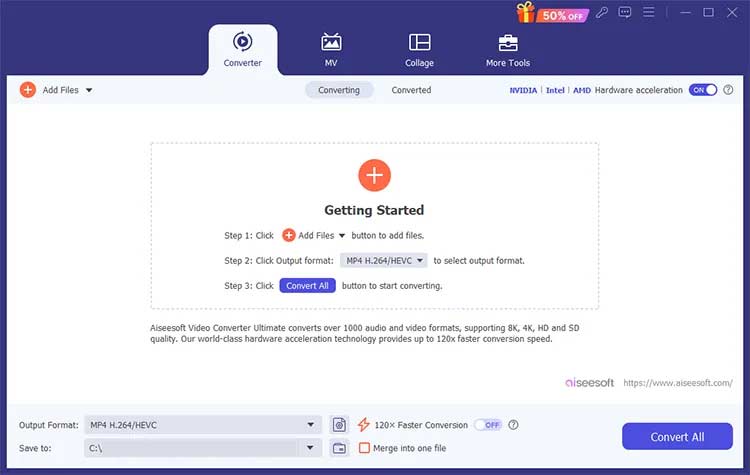
ステップ 3: [出力形式] ドロップダウン リストをクリックし、[オーディオ] タブで出力形式として MP3 を選択し、出力フォルダを選択します。
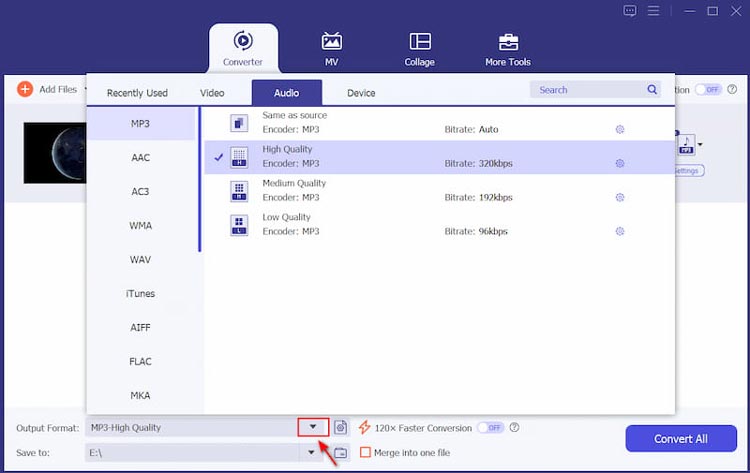
ステップ 4: 「すべて変換」をクリックしてプロセスを開始します。完了すると、指定したフォルダーに MP3 ファイルが作成されます。
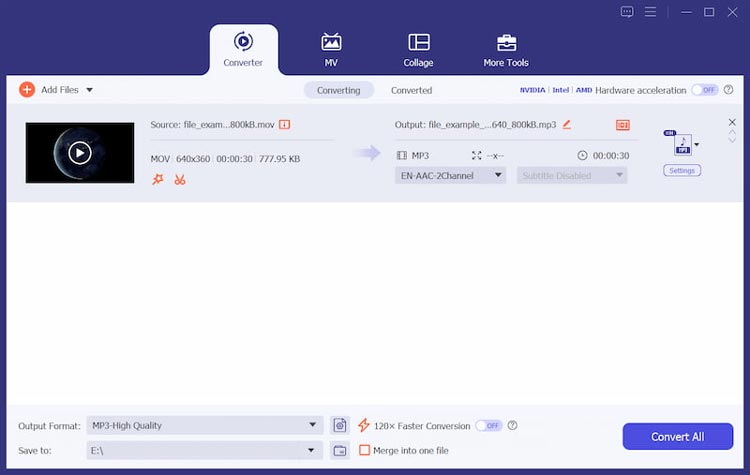
2.ワンダーシェアユニコンバータ
Wondershare UniConverter は、Mac/Windows 上で MOV を MP3 に変換するためのもう 1 つの強力なオプションであり、ユーザーフレンドリーなインターフェイスと幅広い機能を提供します。
特徴:
- 1,000 を超える形式をサポートしており、あらゆる種類のメディア ファイルに対応する多用途ツールです。
- 高速変換。迅速な結果が必要な方に最適です。
- オーディオ品質をトリミング、結合、強化するための高度な編集ツール。
- メディアの物理コピーを作成するための DVD 書き込み機能。
![]()
長所と短所:
長所:処理が速い。高品質の出力。編集や DVD オプションなど多機能です。
短所:サブスクリプションベースなので、カジュアルなユーザーには理想的ではない可能性があります。初心者にとっては圧倒されるかもしれません。
価格設定:
プランは年間 39.95 ドルから始まります。
Wondershare UniConverter を使用して MOV を MP3 に変換する方法
- Wondershare UniConverter をダウンロードしてインストールします。
- アプリケーションを起動し、「ファイルを追加」をクリックしてMOVビデオをアップロードします。
- 出力形式オプションから「MP3」を選択します。
- 希望の品質と出力場所を選択します。
- 「変換」をクリックしてプロセスを開始します。
- 出力フォルダーで変換された MP3 ファイルを見つけます。
パート 2: オンラインで MOV を MP3 に変換する方法
ソフトウェアをダウンロードしたくない場合は、オンラインコンバーターを使用できます。信頼できる 3 つのオプションを次に示します。
1.オンラインオーディオコンバーター
Online Audio Converter は、MOV ファイルを MP3 にすばやく変換できる無料の Web ベースのツールです。
特徴:
- MP3、WAV などを含む複数のオーディオ形式をサポートします。
- 調整可能なオーディオ品質設定により、ユーザーはニーズに合わせて最適化できます。
- シンプルでユーザーフレンドリーなインターフェイスなので、誰でもアクセスできます。
長所と短所:
長所:無料。ダウンロードは必要ありません。さまざまな形式をサポートします。
短所:インターネットアクセスが必要です。ファイルサイズ制限が適用される場合があります。
オンラインオーディオコンバーターを使用してMOVをMP3に変換する方法
- オンライン オーディオ コンバーターにアクセスしてください。
- 「ファイルを開く」をクリックしてMOVファイルをアップロードします。
- 出力形式として「MP3」を選択します。
- 必要に応じて品質設定を調整します。
- 「変換」をクリックしてプロセスを開始します。
- 変換が完了したら、MP3 ファイルをダウンロードします。
2. 変換
Convertio は、クリーンなインターフェイスと迅速な処理時間を備えた、MOV から MP3 へのもう 1 つの優れたオンライン ビデオ コンバーターです。
特徴:
- ドラッグ アンド ドロップ機能により、ファイルを簡単にアップロードできます。
- クラウド ストレージの統合により、Google ドライブや Dropbox からの直接アップロードが可能になります。
- 幅広いファイル形式をサポートしているため、多用途に選択できます。
長所と短所:
長所:使いやすい。クラウドストレージをサポートします。ソフトウェアのインストールは必要ありません。
短所:無料ユーザーの場合はファイル サイズが制限されています。ウェブサイト上の広告。
Convertio を使用して MOV を MP3 に変換する方法
- Convertioに移動します。
- MOV ファイルを指定された領域にドラッグ アンド ドロップします。
- 出力形式として「MP3」を選択します。
- 「変換」をクリックし、プロセスが完了するまで待ちます。
- 準備ができたら、MP3 ファイルをダウンロードします。
3.クラウド変換
CloudConvert は、QuickTime を MP3 に変換する強力なオンライン コンバーターであり、多くのファイル形式をサポートし、堅牢な機能を提供します。
特徴:
- 開発者向けの API により、アプリケーションへの統合が可能になります。
- オーディオ品質を柔軟に設定できる高品質の変換オプション。
- クラウド ストレージ サービスを含む、さまざまなソースからのファイル処理。
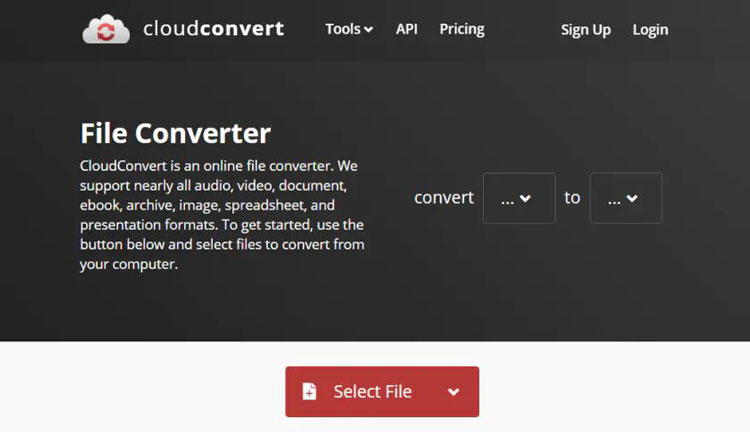
長所と短所:
長所:高品質の変換。柔軟なオプション。さまざまなファイルソースをサポートします。
短所:無料利用枠には制限があります。インターネット接続が必要です。
CloudConvertを使用してMOVをMP3に変換する方法
- CloudConvertにアクセスしてください。
- MOV ファイルをアップロードします。
- 希望の出力形式として「MP3」を選択します。
- 「変換」をクリックしてプロセスを開始します。
- 完了したら、MP3 ファイルをダウンロードします。
パート 3: モバイルで MOV を MP3 に変換する方法
外出中の人にとって、モバイル アプリを使用して MOV ファイルを MP3 に変換するのは便利なオプションです。おすすめのアプリを3つ紹介します。
1.メディアコンバータ
Media Converter は、ビデオ ファイルをオーディオ形式に簡単に変換できる、Android 用の多機能 MOV MP3 コンバーター アプリです。
特徴:
- MP3 だけでなく、幅広いオーディオ形式をサポートします。
- 複数のファイルを一度に処理するバッチ変換機能。
- ナビゲートしやすいシンプルなインターフェース。
長所と短所:
長所:処理が速い。ファイルサイズの制限はありません。高品質の出力。
短所:広告が含まれる場合があります。一部の機能にはアプリ内購入が必要です。
価格設定:
無料ですがアプリ内購入も可能です。
メディアコンバーターを使用してMOVをMP3に変換する方法
- Google Play ストアからメディア コンバータをダウンロードします。
- アプリを開き、「ビデオをオーディオに変換」をタップします。
- ギャラリーから MOV ファイルを選択します。
- 出力形式として「MP3」を選択します。
- 「変換」をタップしてプロセスを開始します。
- 完了すると、MP3 ファイルがデバイスに保存されます。
2.iConv
iConv は、.mov を .mp3 に変換するための iOS 用の使いやすいコンバーター アプリで、さまざまなオーディオ形式をサポートしています。
特徴:
- 複数のファイルを一度に変換するバッチ処理。
- クラウドストレージと統合してファイルに簡単にアクセスできます。
- メディアを整理するためのファイル管理機能を提供します。
長所と短所:
長所:変換が速い。ナビゲートが簡単。クラウドストレージをサポートします。
短所:無料版には制限があります。広告が煩わしい場合があります。
価格設定:
アプリ内購入で無料。
iConvを使用してMOVをMP3に変換する方法
- App Store から iConv をダウンロードします。
- アプリを開き、「ファイルを変換」をタップします。
- ライブラリから MOV ファイルを選択します。
- 出力形式として「MP3」を選択します。
- 「変換」をタップして開始します。
- 変換されたファイルはデバイスに保存されます。
3.ビデオからMP3へのコンバーター
このアプリはビデオファイルを MP3 などのオーディオ形式に変換することに特化しており、非常に使いやすいです。
特徴:
- 素早い変換に適したシンプルなインターフェース。
- さまざまなビデオ形式をサポートしているため、多用途に使えます。
- 変換前にオーディオをトリミングして出力をカスタマイズするオプション。
長所と短所:
長所:高速かつ効率的。使いやすい。広告サポート付きで無料。
短所:無料版では機能が制限されています。広告が存在する可能性があります。
価格設定:
広告付きで無料。
ビデオ MP3 コンバーターを使用して MOV を MP3 に変換する方法
- Google Play ストアから Video to MP3 Converter アプリをインストールします。
- アプリを起動し、MOV ファイルを選択します。
- 出力形式として MP3 を選択します。
- 「変換」をタップして変換を開始します。
- プロセスが完了すると、MP3 ファイルがデバイスに保存されます。
パート 4: MOV から MP3 への変換に関する FAQ
1. Windows で MOV を MP3 に変換するにはどうすればよいですか?
iReaShare の Video Converter や Wondershare UniConverter などのツールを使用して、ムービーを簡単に MP3 に変換できます。このガイドに記載されているインストールと変換の手順に従ってください。
2. MOV を MP3 に変換する無料のオンラインコンバーターはありますか?
はい、Online Audio Converter や Convertio などのオプションを使用すると、MOV ファイルをオンラインで無料で MP3 に変換できます。
3.モバイルデバイスでMOVをMP3に変換できますか?
はい、Media Converter や iConv などのアプリを使用すると、モバイル デバイス上で MOV ファイルを MP3 に直接変換できます。
4. MOV から MP3 への最高のコンバーターは何ですか?
iReaShare の Video Converter と Wondershare UniConverter は、その機能と使いやすさの点で強くお勧めします。
5. 品質を損なうことなくMOVをMP3に変換することは可能ですか?
はい、iReaShare が共有する Video Converter などの高品質コンバーターを使用すると、変換中にオーディオ品質を維持できます。
結論
MOV から MP3 への変換は、デスクトップ ソフトウェア、オンライン コンバーター、モバイル アプリなど、ニーズに合わせて利用できるさまざまなツールを使用することで簡単に行えます。これらのオプションの中でも、iReaShare が共有するVideo Converter は、その広範な機能、高速変換、ユーザーフレンドリーなインターフェイスで際立っており、初心者と上級ユーザーの両方にとって優れた選択肢となっています。このガイドで概説されている手順に従うことで、MOV ファイルを MP3 形式に簡単に変換し、どこでもオーディオを楽しむことができます。